Wie man Gruppennachrichten in Android 11 stummschaltet

Stummschalten von Gruppennachrichten in Android 11, um die Benachrichtigungen für die Nachrichten-App, WhatsApp und Telegram unter Kontrolle zu halten.

Sie könnten einen neuen Kontakt hinzufügen, indem Sie die Kontakte-App öffnen und die Informationen ausfüllen. Aber das dauert zu lange, und Sie riskieren, den Namen falsch zu schreiben. WhatsApp bietet eine schnellere Möglichkeit, Ihre Kontakte ohne die ganze Mühe hinzuzufügen. Das Scannen eines QR-Codes ermöglicht es Ihnen, alle Informationen für Ihren neuen Kontakt hinzuzufügen. Indem Sie einen neuen WhatsApp-Kontakt mit einem QR-Code hinzufügen, erhalten Sie die gleichen Informationen in der Hälfte der Zeit. Es gibt auch eine Möglichkeit für Sie, Ihre Informationen auf dieselbe Weise zu teilen und sogar Ihren QR-Code für zusätzliche Sicherheit zurückzusetzen. Lesen Sie weiter, um zu erfahren, welche Schritte Sie befolgen müssen, um neue Kontakte auf WhatsApp hinzuzufügen.
Inhalt
Wie man einen neuen WhatsApp-Kontakt mit einem benutzerdefinierten QR-Code hinzufügt
Nachdem Sie WhatsApp haben, tippen Sie auf die drei Punkte oben rechts und gehen Sie zu Einstellungen. Auf der rechten Seite Ihres Profilbildes sehen Sie ein QR-Code-Symbol.
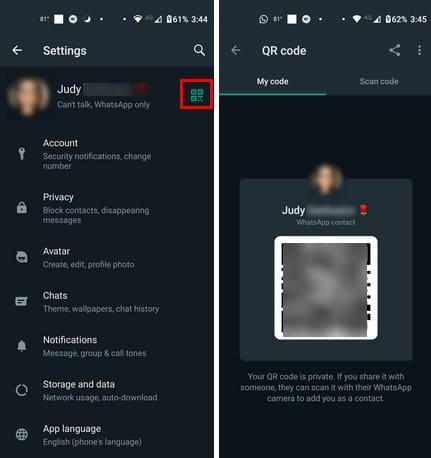
Tippen Sie auf das QR-Code-Symbol und dann auf den Tab „Code scannen“, um Ihren neuen Kontakt hinzuzufügen. Aber was ist, wenn die Person, die Sie als Kontakt hinzufügen möchten, nicht vorhanden ist? Sie können sie trotzdem als Kontakt hinzufügen, indem Sie sie bitten, Ihnen den QR-Code zu senden. Sie können dies über die Teilen-Option oben in ihrem QR-Code tun und eine der verfügbaren Apps auswählen, um Ihnen den QR-Code zu senden. Sie können auch einen Screenshot senden, wenn der QR-Code sichtbar ist.
Um das Bild des QR-Codes zu scannen, stellen Sie sicher, dass Sie sich im Tab „Code scannen“ befinden und tippen Sie auf die Galerie-Option unten links (es sieht aus wie ein Bildsymbol). Wenn Sie mehr Licht benötigen, sehen Sie unten rechts auch eine Blitzoption, die Sie antippen können, um sie zu aktivieren. WhatsApp wird Sie benachrichtigen, wenn der QR-Code, den Sie zu scannen versuchen, ungültig ist.
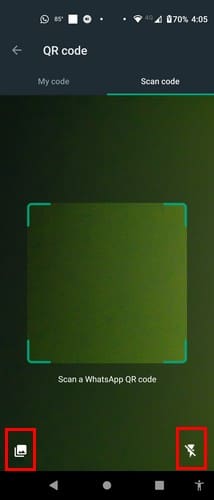
Wie man seinen QR-Code mit anderen auf WhatsApp teilt
Wenn Sie derjenige sind, der teilt, hier ist, wie Sie auf Ihren QR-Code zugreifen. Tippen Sie auf die drei Punkte oben rechts und gehen Sie zu Einstellungen. Tippen Sie auf das QR-Code-Symbol rechts von Ihrem Profilbild. Sie werden den QR-Code sehen, den Sie anderen zeigen müssen, damit sie Sie als Kontakt hinzufügen können (unter Mein Code-Tab). Oben sehen Sie Ihr Profilbild mit allen Texten, die Sie hinzugefügt haben.
Wie man seinen WhatsApp QR-Code zurücksetzt
Solange Sie sich im Bereich befinden, können Sie Ihren QR-Code zurücksetzen. Es ist ratsam, Ihren QR-Code regelmäßig zurückzusetzen, wenn Sie ihn häufig geteilt haben. Durch das Zurücksetzen hat niemand Zugang zu Ihren Informationen, und wenn jemand Sie als Kontakt hinzufügen möchte, muss er Sie nach dem QR-Code fragen. Gehen Sie zum Mein Code-Tab, wo Sie Ihren QR-Code sehen sollten. Tippen Sie auf die drei Punkte oben rechts und wählen Sie die Option QR-Code zurücksetzen. Sie erhalten eine Warnmeldung, dass Ihr aktueller QR-Code nicht mehr funktioniert. Wenn Sie fortfahren möchten, tippen Sie auf die Option Zurücksetzen, und Sie erhalten einen neuen QR-Code.
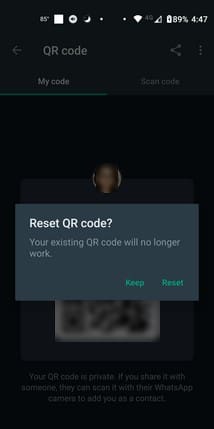
Weiteres Lesen
Wenn es um QR-Codes geht, hier sind die Schritte, die Sie befolgen müssen, wenn Sie einen QR-Code für eine Webseite auf Windows 11 erstellen möchten. Da Sie nicht alle QR-Codes mit WhatsApp scannen können, gibt es einige Android-Apps, die Sie für zukünftige QR-Code-Scans verwenden können. Da Sie auch Probleme beim Scannen eines QR-Codes haben können, finden Sie hier einige Problemlösungstipps, die Sie zur Behebung des Problems befolgen können.
Fazit
Es ist einfacher und schneller, einen Kontakt durch Scannen des QR-Codes hinzuzufügen. Sie müssen nicht den Namen der Person eingeben oder eine falsche Nummer hinzufügen. Wenn Sie Ihre Informationen wie den QR-Code weitergeben, ist es auch eine gute Idee, ihn von Zeit zu Zeit zurückzusetzen. Es ist praktisch, dass WhatsApp Ihnen dies leicht ermöglicht. Selbst wenn Sie einen QR-Code als Screenshot erhalten, können Sie ihn einfach als Kontakt hinzufügen. Wie denken Sie, kann WhatsApp diese Funktion verbessern? Teilen Sie Ihre Gedanken in den Kommentaren unten mit und vergessen Sie nicht, den Artikel in sozialen Medien mit anderen zu teilen.
Stummschalten von Gruppennachrichten in Android 11, um die Benachrichtigungen für die Nachrichten-App, WhatsApp und Telegram unter Kontrolle zu halten.
Einige Benutzer haben sich darüber beschwert, dass WhatsApp keine Mediendateien herunterlädt. Wir haben uns mit diesem Problem beschäftigt und fünf Lösungen zur Behebung gefunden.
Verhindern Sie mit diesem nützlichen Trick, dass unerwünschte Kontakte Ihr WhatsApp-Profilbild sehen. Es wird keine Wurzel benötigt.
Wenn Sie versuchen, Videodateien über WhatsApp zu senden und dies nicht funktioniert, verwenden Sie diese umfassende Anleitung zur Fehlerbehebung.
Möchten Sie, dass Ihre WhatsApp-Schriftart anders aussieht? Mit diesen kreativen WhatsApp-Texttricks und -Tipps können Sie Ihre Textnachrichten aufpeppen.
Erscheinen Sie niemals online auf WhatsApp, indem Sie die Tipps in diesem Handbuch befolgen. Erfahren Sie, wie Sie Dateien anzeigen, ohne die blauen Häkchen zu setzen.
Dieser einfache Trick verhindert, dass der Text, den Sie auf WhatsApp senden, kopiert oder weitergeleitet wird. Keine Apps von Drittanbietern erforderlich.
Passen Sie auf diese Weise jedes Bild als Ihr WhatsApp-Profilbild an.
Erfahren Sie, wie Sie feststellen können, ob jemand WhatsApp, Instagram oder Facebook blockiert hat.
Hasst du es nicht einfach, wenn du jemandem eine WhatsApp schickst und er ewig braucht, um sich die Nachricht anzusehen? Entweder ignorieren sie deine Nachrichten, oder sie sind es
WhatsApp ist die ideale Wahl für alle Arten von Kommunikationszwecken – und obwohl Sie es vielleicht nicht wissen, gehören dazu auch Telefonkonferenzen! Ab
Gruppen auf WhatsApp sind eine großartige Möglichkeit, Informationen mit mehreren Personen gleichzeitig zu teilen und mit ihnen zu chatten … aber zwischen Spam und Gruppen, die ihre
Übermitteln Sie Ihre Nachricht mit wenig Aufwand, indem Sie eine Broadcast-Nachricht auf WhatsApp senden.
Wenn es um die größte Instant-Messaging-Plattform der Welt geht, ist es zweifellos WhatsApp, das die Nase vorn hat. Diese App ist den Hype wert, da über eine Milliarde aktive Menschen sie täglich verwenden, um Nachrichten zu senden. Wenn Sie wissen möchten, wie Sie eine WhatsApp-Nachricht an eine Person senden, die nicht in Ihrer Kontaktliste ist, zeigen Sie Ihnen, wie.
Die Technologie hat uns geholfen, nicht nur ein einfacheres tägliches Leben zu führen, sondern auch uns zu verbinden. Immer mehr Menschen auf der ganzen Welt nutzen soziale Plattformen
Können Sie Ihren WhatsApp-Chatverlauf nicht von Google Drive wiederherstellen? Verwenden Sie dieselbe Telefonnummer und dasselbe Google-Konto, mit dem Sie das Backup erstellt haben.
Vermeiden Sie die versehentliche Installation von Malware auf Ihrem Gerät, indem Sie immer überprüfen, ob die WhatsApp-Links sicher sind. Sehen Sie, wo Sie kostenlos überprüfen können, ob ein Link sicher ist.
Um mit Ihren Freunden und Ihrer Familie auf WhatsApp chatten zu können, müssen Sie diese zunächst als Kontakte hinzufügen – zum Glück ist das ganz einfach. Dort sind drei
Stellen Sie sicher, dass Sie alles über die sich selbst zerstörenden Nachrichten in WhatsApp wissen. Auf diese Weise können Sie entscheiden, ob Sie diese sensiblen Informationen wirklich weitergeben sollten.
Wenn nicht angeheftete Apps und Programme immer wieder in der Taskleiste erscheinen, können Sie die Layout-XML-Datei bearbeiten und die benutzerdefinierten Zeilen entfernen.
Entfernen Sie gespeicherte Informationen aus Firefox Autofill, indem Sie diese schnellen und einfachen Schritte für Windows- und Android-Geräte befolgen.
In diesem Tutorial zeigen wir Ihnen, wie Sie einen weichen oder harten Reset auf dem Apple iPod Shuffle durchführen können.
Es gibt so viele großartige Apps im Google Play, dass man einfach abonnieren muss. Nach einer Weile wird diese Liste länger und Sie müssen Ihre Google Play-Abonnements verwalten.
Das Suchen nach der richtigen Karte in Ihrer Tasche oder Geldbörse kann lästig sein. In den letzten Jahren haben verschiedene Unternehmen kontaktlose Zahlungsoptionen entwickelt und eingeführt.
Wenn Sie den Downloadverlauf von Android löschen, helfen Sie dabei, mehr Speicherplatz zu schaffen, unter anderem. Hier sind die Schritte, die Sie befolgen sollten.
Wir haben etwas Zeit mit dem Galaxy Tab S9 Ultra verbracht, und es ist das perfekte Tablet, um es mit Ihrem Windows-PC oder dem Galaxy S23 zu kombinieren.
Stummschalten von Gruppennachrichten in Android 11, um die Benachrichtigungen für die Nachrichten-App, WhatsApp und Telegram unter Kontrolle zu halten.
Löschen Sie den URL-Verlauf der Adressleiste in Firefox und behalten Sie Ihre Sitzungen privat, indem Sie diese schnellen und einfachen Schritte befolgen.
Um einen Betrüger auf Facebook zu melden, klicken Sie auf Weitere Optionen und wählen Sie Hilfe suchen oder Profil melden. Füllen Sie dann das Meldeformular aus.

























